Mee6 Discord Bot: دليل كامل مع قائمة الأوامر – TechCult
منوعات / / November 06, 2023
هل التعامل مع جميع المهام على الخادم الخاص بك كمشرف يتعبك؟ إنه الضغط الإضافي لإدارة المجتمع بالإضافة إلى توفير تجربة مجزية لجميع المستخدمين الجدد والحاليين. إذا كنت مرتبطًا به، فيمكن لـ Mee6 bot مساعدتك. يحتوي على مجموعة شاملة من القواعد لإدارة الخادم الخاص بك وإنشاء بيئة ودية بشكل فعال. تعرف على كيفية إعداد واستخدام روبوت Mee6 على خادم Discord الخاص بك ومعرفة كل شيء عن قائمة الأوامر الخاصة به.

كيفية إضافة واستخدام قائمة أوامر Mee6 Bot على Discord
Mee6 bot هو روبوت خلاف يمكن استخدامه إدارة الخادم الخاص بك. يحتوي على العديد من تقنيات الإشراف الآلي للمساعدة في تولي المهام وتنفيذها بكفاءة. إن معرفة كيفية إضافة برنامج Mee6 bot سيساعدك على القيام بواجبات المشرف الخاصة بك بسهولة. اتبع الخطوات التالية للقيام بذلك:
1. قم بزيارة الموقع الرسمي لـMee6 لدعوة البوت.
2. انقر فوق أضف إلى الخلاف زر.
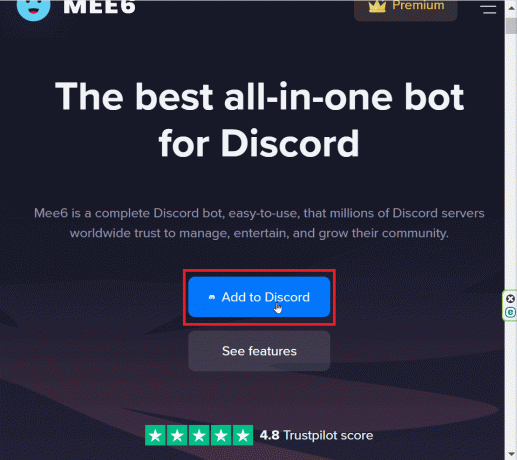
3. انقر فوق يأذن المضي قدما.
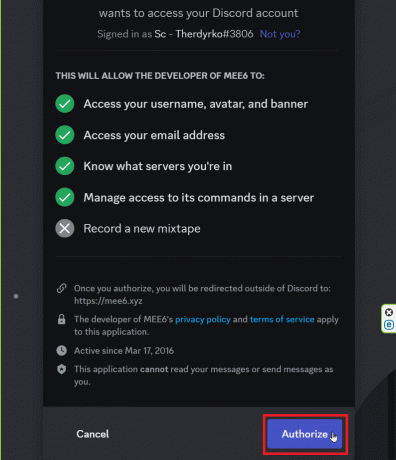
4. اضغط على يثبت الزر الموجود على الخادم الذي تريد دعوة الروبوت إليه.
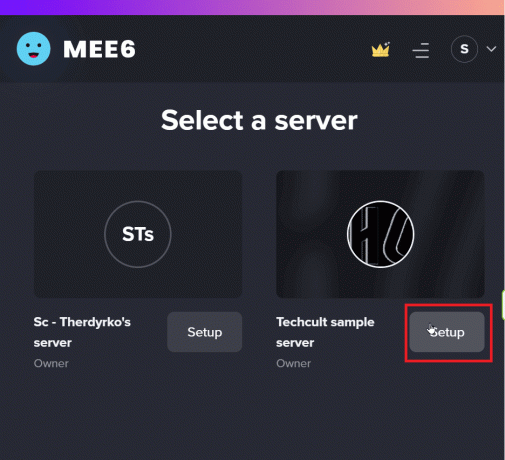
5. انقر فوق يكمل.
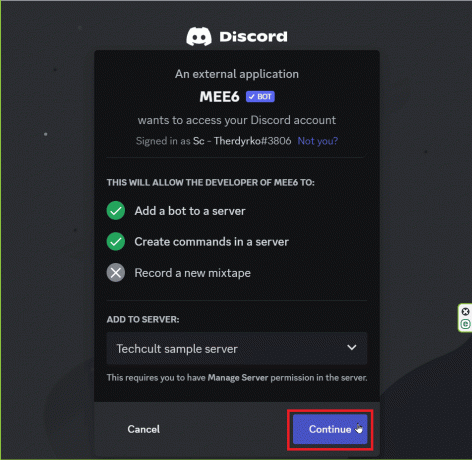
6. انقر فوق يأذن مرة أخرى عندما سئل.
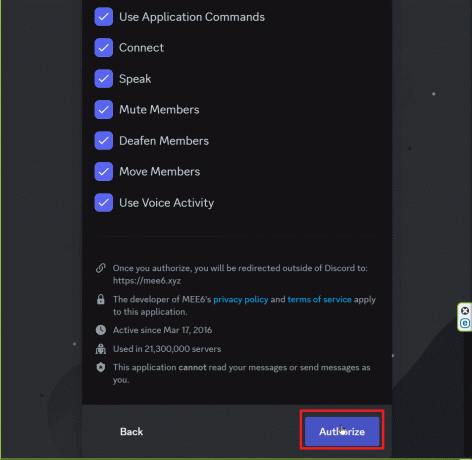
7. تحقق من الخيار أنا إنسان واستكمال كلمة التحقق أو استخدم بوت الكابتشا إذا كان لديك إضافتها.
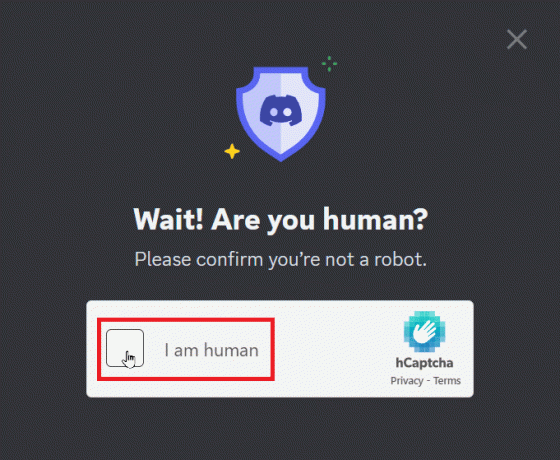
بعد دعوة الروبوت، ستتم إعادة توجيهك إلى لوحة تحكم Mee6. هناك العديد من المكونات الإضافية التي يمكنك تنشيطها على لوحة التحكم وتمكينها. فيما يلي بعض توصياتنا:
- مرحبا بكم وداعا: سيسمح لك هذا البرنامج الإضافي بإرسال رسالة عندما ينضم مستخدم جديد إلى الخادم الخاص بك. هناك خيارات تخصيص لا حصر لها متاحة.
- أدوار رد الفعل: سيسمح لك هذا بإنشاء أدوار رد فعل للمستخدمين وسيقوم الروبوت بتعيين الدور تلقائيًا لكل مستخدم جديد عند دخوله إلى الخادم الخاص بك.
- تضمين الرسائل: سيسمح لك هذا البرنامج المساعد بإنشاء رسائل مضمنة للقواعد والإعلانات التي سيتم إصدارها.
- سِجِلّ: مع هذا البرنامج المساعد، يمكنك تسجيل القنوات الصوتية والاستماع إليها عند الحاجة. يعد هذا مفيدًا إذا كنت تريد تجنب قيام المستخدمين بتبادل الكلمات المسيئة.
- مشرف: يسمح هذا الخيار لـ Mee6 bot بالتعديل التلقائي لمنح المشرف وقت فراغ.
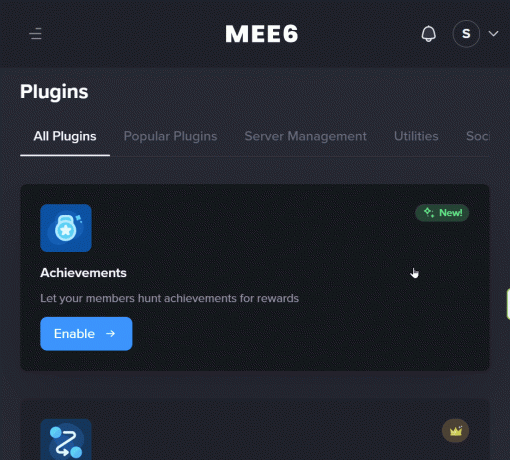
إقرأ أيضاً:كيفية إضافة ماكي بوت على الديسكورد
قائمة أوامر Mee6 Discord Bot
إليك قائمة أوامر Mee6 bot على Discord والتي ستساعدك على بدء تشغيل الروبوت بسهولة عبر خوادمك:
| يأمر | وظيفة |
| !حظر [عضو] [السبب] | حظر عضو من الخادم |
| !tempban [عضو] [المدة] [السبب] | حظر مستخدم مؤقتًا من الخادم |
| !كتم الصوت [عضو] [السبب] | يمنع المستخدم من التواصل عن طريق الدردشة على الخادم |
| !tempmute [عضو] [المدة] [السبب] | يمنع المستخدم مؤقتًا من التواصل عبر الدردشة |
| !إلغاء كتم الصوت [عضو] | يسمح للأعضاء الذين تم كتم صوتهم بالتحدث في الدردشة |
| !الوضع البطيء [مهلة] [إيقاف] | تمكين الوضع البطيء الذي يحد من كمية الرسائل التي يمكن للعضو إرسالها |
| !ركلة [عضو] [السبب] | إزالة عضو من الخادم |
| !المخالفات [عضو] | يسرد انتهاكات القاعدة التي يقوم بها عضو معين |
| !تحذير [عضو] [السبب] | تظهر رسالة تحذر العضو الذي ينتهك القاعدة |
| !واضح [عضو] [عدد] | مسح رسالة القناة |
| يوتيوب [بحث] | يساعد على البحث عن فيديو على موقع يوتيوب |
| !تويتش [بحث] | يساعد في البحث عن قناة على Twitch |
| !imgur [بحث] | يساعد في البحث عن ميمي imgur |
| !حضري [بحث] | يساعد على البحث عن المصطلحات العامية الحضرية |
| !أنمي [بحث] | يساعد في البحث عن كيتسو للأنيمي |
| !مانجا [بحث] | يساعد على البحث عن كيتسو من المانجا |
| !بوكيمون [بحث] | يساعد على البحث عن البوكيمون |
إقرأ أيضاً:كيفية إضافة واستخدام Dyno Bot على Discord
أوامر Mee6 المخصصة
لإنشاء أوامر مخصصة من خلال Mee6 bot على Discord، اتبع الخطوات التالية:
1. انقر فوق أوامر مخصصة.
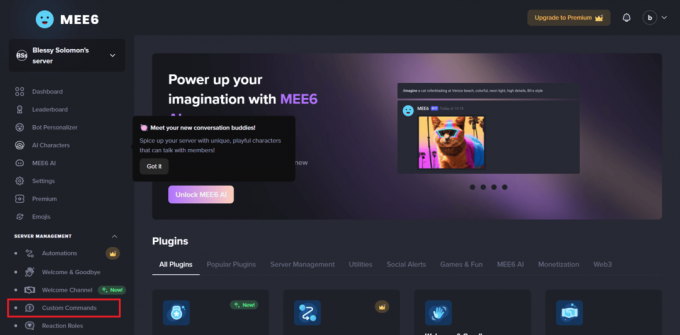
2. انقر فوق تفعيل الأوامر المخصصة.
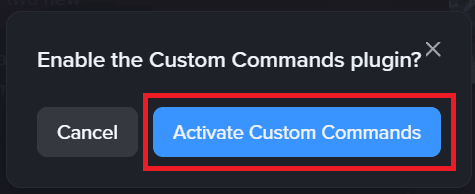
3. انقر فوق أمر مخصص جديد.
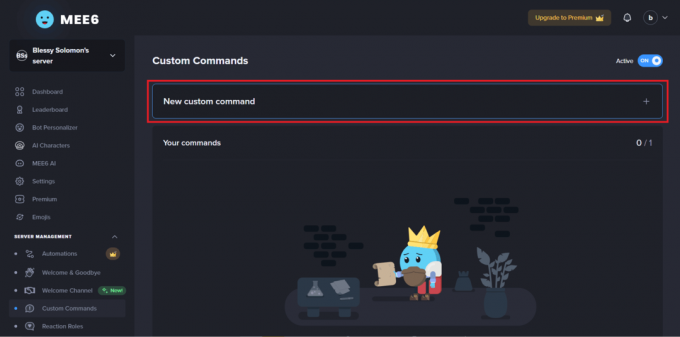
4. اختر ال فعل ليتم تنفيذها بواسطة الروبوت.
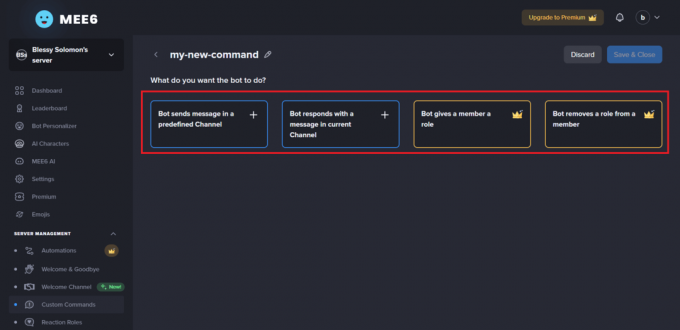
5. اكتب ال رسالة وانقر على حفظ وإغلاق.

ملاحظة 1: إذا كنت تريد تخصيص الأمر، فانقر فوق الخيارات والأذونات المتقدمة. هنا، يمكنك إضافة وصف الأمر، والرؤية، وفترة التهدئة.
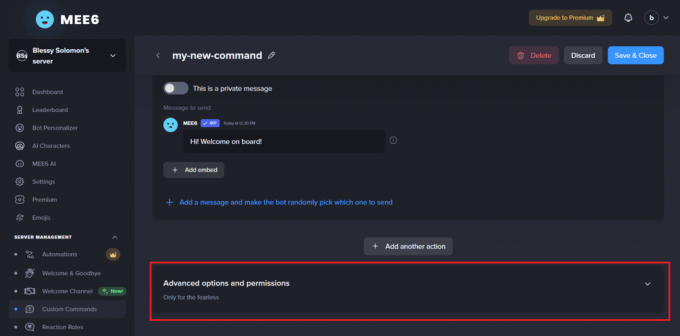
ملاحظة 2: يمكنك فتح المزيد من الإجراءات من خلال الانضمام إلى الإصدار المميز.
مميزات بوت Mee6
هناك عدد كبير من الميزات التي يقدمها Mee6. اقرأ القائمة أدناه للتعرف على بعض الميزات:
- في اللحظة التي ينضم فيها المستخدم إلى الخادم الخاص بك، سيتم الترحيب به وفقًا لتخصيصك وإعطائك مقدمة إلى قواعد الخادم والبيئة التي توفرها يمكن أن تترك انطباعًا أوليًا رائعًا للجديد مستخدم.
- توجد أوامر مخصصة متقدمة في الروبوت حتى تتمكن من إضافة أي أوامر شائعة الاستخدام للحصول على تحكم أكبر مما يقدمه برنامج Mee6 bot.
- يمكنك أيضًا إنشاء تفاعل مع المستخدمين من خلال ربطهم بتحميلاتك على YouTube أو ألعاب Twitch عند إنشاء محتوى جديد. بهذه الطريقة يمكنك بسهولة البقاء على اتصال بالمستخدمين المهتمين لديك. يجعل روبوت Mee6 إرسال تنبيهات الفيديو الجديدة إلى أعضاء الخادم أمرًا سهلاً للغاية.
- يعمل برنامج Mee6 bot على تبسيط أدوار التفاعل من خلال تعيين الأدوار تلقائيًا للمستخدمين عندما يتفاعلون مع الواجهة. علاوة على ذلك، يمكنك تخصيص الأدوار بالكامل لمنح خادمك لمسة شخصية.
- يتضمن نظام تسوية ممتعًا مع تسوية تعتمد على XP. الآن سيشعر المستخدمون لديك بمكافأة أكبر كلما زاد تفاعلهم مع المستخدمين الآخرين، وهذا بدوره سيجعل المجتمع أكثر نشاطًا.
- إلى جانب كل ذلك، يتضمن Mee6 نظام تذاكر يتلقى أي رسائل أخطاء يواجهها المستخدم تلقائيًا يرسل Mee6 bot الرسالة إلى المشرف، الذي يقوم بإصلاح الخلل وإغلاق التذكرة، وسيقوم Mee6 bot بإعلام المستخدمين بشأن إصلاح الخلل
كيف يعدل أو يكيف Mee6 لتناسب الخادم الخاص بك
Mee6 هو أحد الروبوتات التي يمكنك تخصيصها بالكامل وفقًا لذوق الخادم الخاص بك وتعطي شعورًا بأنك قمت بإنشاء روبوت مخصص. اقرأ المزيد للتعرف على هذه الأمور.
- تتمثل ميزات جعل Mee6 bot هو الروبوت الخاص بك عن طريق إضافة اسم الروبوت وخلفيته الدرامية وحالته وصورته الرمزية. يعد دمج هذه العناصر أمرًا بالغ الأهمية لخادمك نظرًا لأنه يبدو أكثر أصالة وعلامة تجارية، وسيؤدي ذلك إلى مجتمع أقوى.
- هل تريد أن يحاكي الروبوت الخاص بك هاري بوتر أو إدوارد كولين من سلسلة توايلايت أو كراتوس من إله الحرب؟ كل شيء ممكن مع روبوت Mee6.
- يمكنك تصميم الروبوت الخاص بك بالطريقة التي تريدها. سيمثل Mee6 دائمًا الروبوت وفقًا لإدخالاتك فقط. لا حاجة للبرمجة أو أي شيء، كل شيء ممكن مع مكونات Mee6 الإضافية.
نأمل أن تكون مقالتنا حول كيفية إعداد واستخدام قائمة أوامر Discord bot Mee6 كان مفيداً. استمر في قراءة المزيد من المقالات المشابهة لاكتساب المزيد من المعرفة حول روبوتات الخلاف. إذا واجهت أي مشاكل أثناء تثبيت أو استخدام روبوت Mee6، فلا تتردد في ترك تعليق أدناه. شكرا للقراءة!
بيت هو كاتب كبير في TechCult. يحب بيت كل ما يتعلق بالتكنولوجيا وهو أيضًا من عشاق الأعمال اليدوية. يتمتع بخبرة تمتد لعقد من الزمان في كتابة الإرشادات والميزات وأدلة التكنولوجيا على الإنترنت.


